No.005
分類をうまく活用する
2007/2010/2013
Outlookでは、1つのメール アカウントにさまざまなメールが届きますね。
メールの受信数がそこそこ多くなってくると、内容に応じて整理する必要が出てきます。例えば、お仕事の内容ごとにフォルダーを作成してメールを振り分けたり、急ぎの場合はフラグを付けたりなど、されているかもしれません。
メールの整理に役立つ機能で、2007から登場した[分類]、使われていますか?
メールに色分けしたマークを付けることができます。
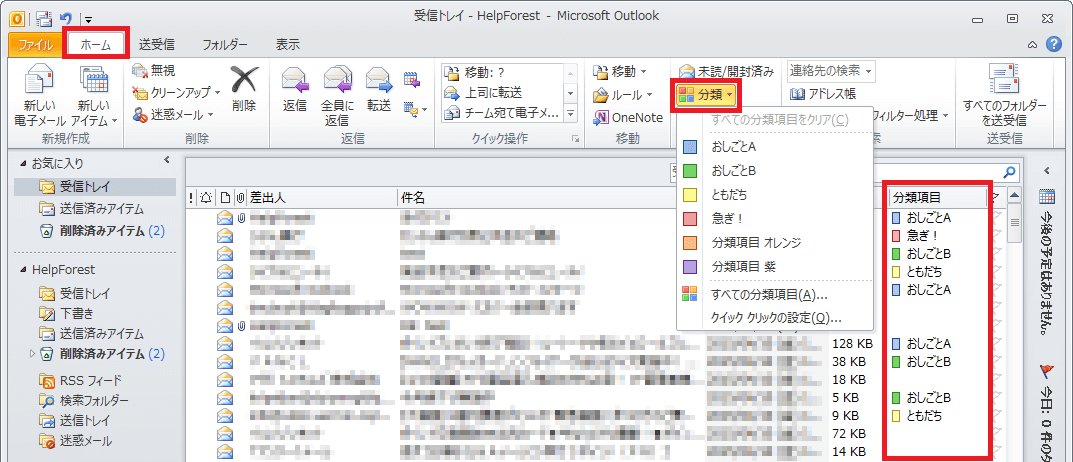
分類は、[ホーム]タブ-[タグ]グループにボタンがあり、メッセージを選択して設定することができます。メッセージの[分類項目]のところで右クリックをすると、直接すぐに分類を設定することができます。
[分類]ボタン-[すべての分類項目]をクリックすると、分類の設定画面[色分類項目]ダイアログ ボックスが表示されます。
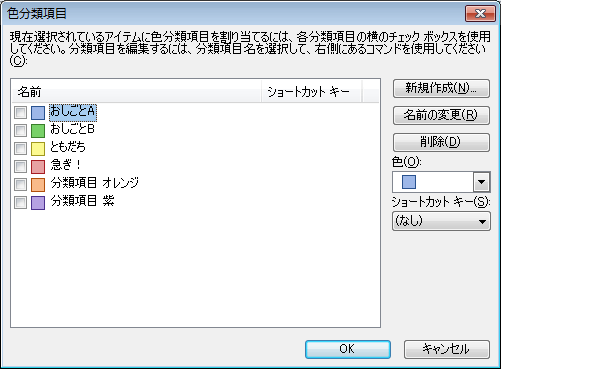
最初は6色用意されていますが、名前を変更したり、[新規作成]ボタンより項目を増やしたりすることもできます。
この[色分類項目]ダイアログ ボックスでは、直感的に設定できるかと思います。
分類項目の解除は、メッセージの色がついているところをクリックするだけです。
メッセージに分類を設定しておくと、メールの[分類項目]列をクリックして降順の並べ替えを行うと、同じ分類ごとにまとまりますので、メールを探すときなどにも便利ですよ。
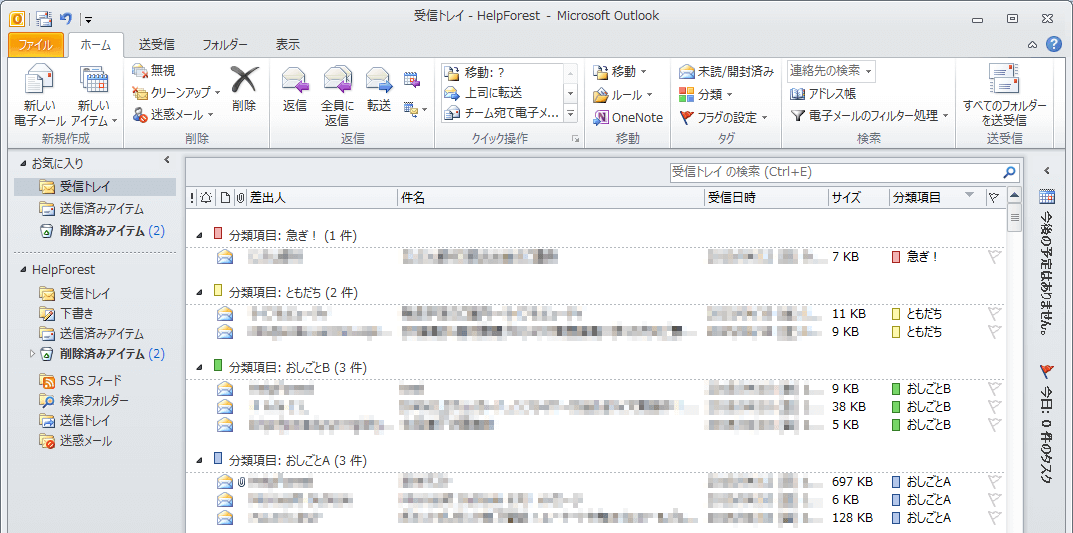
是非活用してみてください。
